|
|
电脑截图的方法有不少种,不少小伙伴可能只知道其中一两种方法。今天就跟大家分享几种我们常常用到的电脑截图方法,大家可以在有需要的时候可以更快的使用起来。
方法一:使用电脑自带的截图工具
1. 系统中搜索截图工具,点击打开
教你如何电脑截图方法(图文详解)
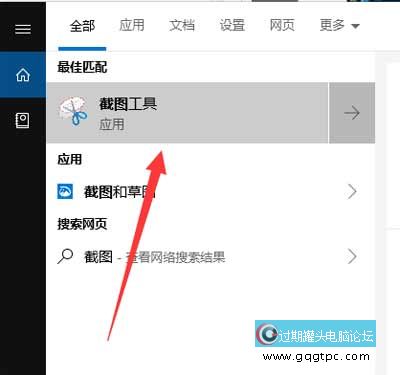
2.打开截图工具,我们可以选择自己需要的模式,还可使用随便格式截图,选择好后点击新建。然后就可以截图啦,点击左上角的文件另存为就可以。
电脑截图教程
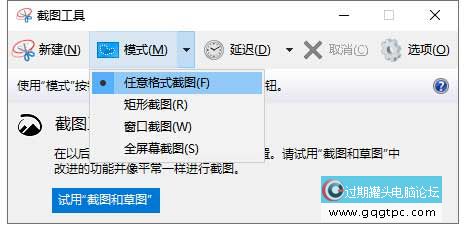
方法二:电脑快捷键截图方法
1.按下“Print Screen”键,全屏截取,复制到Word文档或者画图工具,将其另存为即可保存.
电脑截图教程

2.按下Alt+Print Screen快捷键可以截取当前活动窗口,保存方法同上。
教你如何电脑截图方法(图文详解)
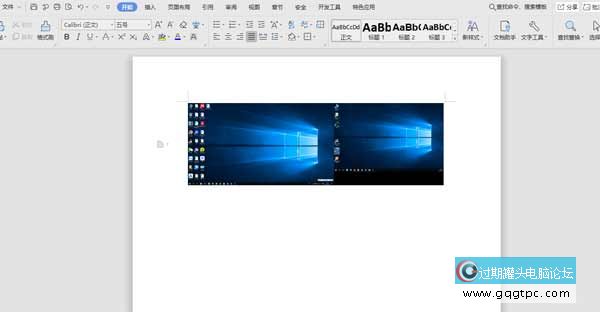
方法三:可以通过第三方软件的截图工具
常见的有QQ和微信的截图
1.QQ截图,打开QQ。按下Ctrl+Alt+A快捷键即可截图,还有不少编辑功能,现在新增了屏幕识图功能,可以转换文字,功能十分强大。可以将其保存,发送到手机,发送给小伙伴。
1603959637294724.png
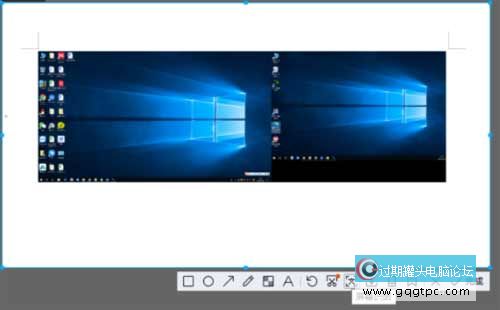
2. 微信截图。随便打开一个微信聊天界面,点击截图工具就可以截图
1603959736138579.png

|
|
|
|
|
|
|
|
|
|